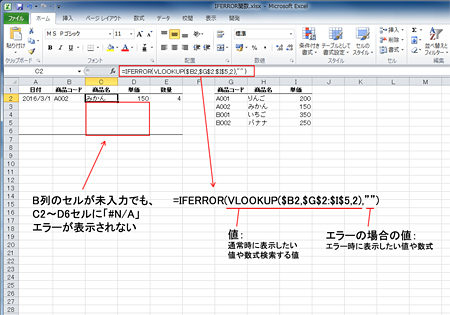Breadcrumb navigation


Excelの便利機能活用術
PC活用講座 - Excel
「Excelの便利機能活用術」
IFERROR関数で「#N/A」や「#DIV/0」などのエラーを非表示にする
ITライター 立山秀利
Excelでセルに数式をあらかじめ入力しておくと、「#N/A」や「#DIV/0」などのエラーが表示されてしまうケースがしばしばある。その場合、IFERROR関数を使うと、そのようなエラーを表示しないようにできる。今回はIFERROR関数の基本的な使い方を解説する。
あらかじめ入力したVLOOKUP関数で起こりうるエラー
Excelで請求書や見積書などを作成する際、毎回ゼロから新たに作成するよりも、ひな形をあらかじめ作成しておき、それを改変して作成した方がはるかに効率的であることは言うまでもない。ひな形の表の中には、計算や参照などの数式をあらかじめ入力しておけば、さらに作業を効率化できるだろう。
しかし、あらかじめ数式を入力しておくと、思わぬ落とし穴が待ち受けている。例えば、商品名や単価などのデータを元となる表から入力する必要があるとする。その場合、VLOOKUP関数を利用して目的のデータを参照する方法がセオリーだが、表の該当セルすべてにVLOOKUP関数の数式をあらかじめ入力しておくと、引数「検索値」のデータが空なら、「#N/A」エラーが表示されてしまう。
例えば図1のように、A1~E6に表があるとする。C列「商品名」とD列「単価」については、B列「商品コード」の値に応じて、別表(G1~I6セルの商品データの表)からデータを参照して入力したいとする。そのためのVLOOKUP関数の式をC2~D6セルにあらかじめ入力しておく。引数「検索値」はB列のセルを指定。C2セルには、次のような数式を入力することになる。ここまではVLOOKUP関数の基本的な使い方だ。
----------------------------------------
=VLOOKUP($B2,$G$2:$I$5,2)
----------------------------------------
しかし、もしB列のセルにデータが未入力の場合、同じ行のC列とD列には「#N/A」エラーが表示されてしまう。図1の例では、B3セル以降がデータ未入力のため、C3~D6セルに「#N/A」エラーが表示されている。
「#N/A」エラーとは、セル参照が正しく行われないエラーだ。C3~D6セルでは、引数「検索値」に空のセルが指定されることになり、検索が正しく行われず、参照も正しく行われないために「#N/A」エラーとなるのだ。
IFERROR関数でエラーを非表示にする
このように、あらかじめ入力しておいた数式に発生した「#N/A」エラーなどは、IFERROR関数を使えば非表示にできる。IFERROR関数は第1引数「値」に指定した数式がエラーでないとそのまま表示し、エラーなら第2引数「エラーの場合の値」に指定した文字列や数値を表示する関数である。
----------------------------------------
=IFERROR(値, エラーの場合の値)
値 通常時に表示したい値や数式
エラーの場合の値 エラー時に表示したい値や数式
----------------------------------------
このIFERROR関数を利用し、VLOOKUP関数の数式が「#N/A」エラーでなければ、そのまま表示するようにし、そうでなければ何も表示しないようにする。これで、VLOOKUP関数の検索値のセルが空でも、「#N/A」エラーが表示される事態を回避できる。
例えば、C2セルなら次のような数式を入力すればよい。図1のVLOOKUP関数の数式「VLOOKUP($B2,$G$2:$I$5,2)」をIFERROR関数の第1引数「値」に指定。第2引数「エラーの場合の値」には、エラー時には何も表示しないよう空の文字列「""」を指定している。
----------------------------------------
=IFERROR(VLOOKUP($B2,$G$2:$I$5,2),"")
----------------------------------------
このC2セルの数式をC2~D6セルすべてにオートフィルなどで展開すれば、図2のように、B列のセルにデータが未入力でも、C2~D6セルに「#N/A」エラーが表示されなくなる。
このように、IFERROR関数を使えば、「#N/A」や「#DIV/0」などエラーを非表示にできる。VLOOKUP関数などを使った数式をより広い範囲であらかじめ入力しておけるようになり、業務効率化のためのひな形活用などをさらに推進できるようになる。
その他の【Excel】を見る
立山秀利(たてやま・ひでとし)
カーナビのソフトウェア開発、Webプロデュース業務を経て、現在は、システムやネットワーク、Microsoft Officeを中心に執筆中。 主な著書に『Excel VBAのプログラミングのツボとコツがゼッタイにわかる本』などがある。
(監修:日経BPコンサルティング)

 画像をクリックすると拡大表示します
画像をクリックすると拡大表示します